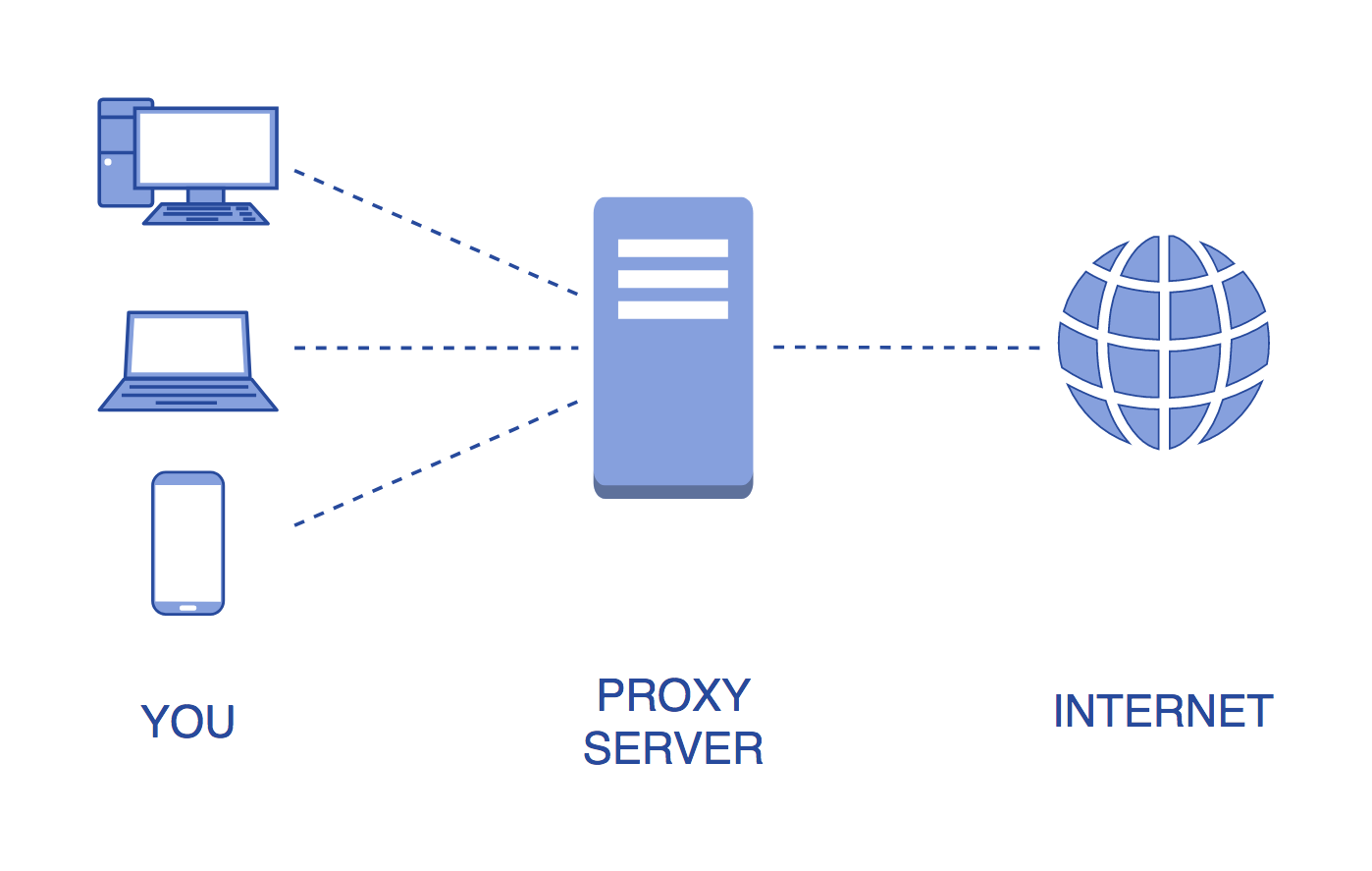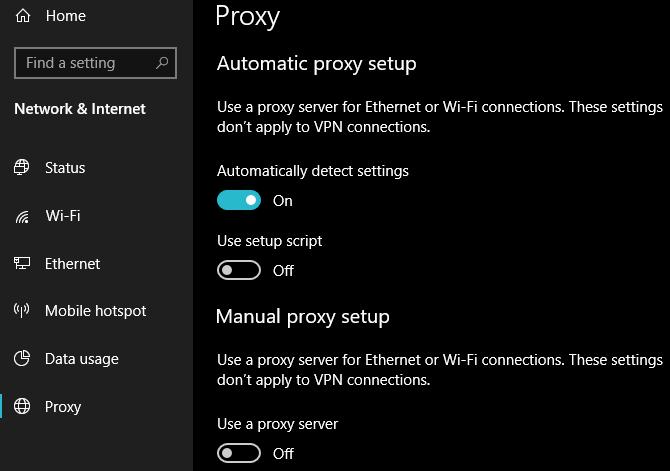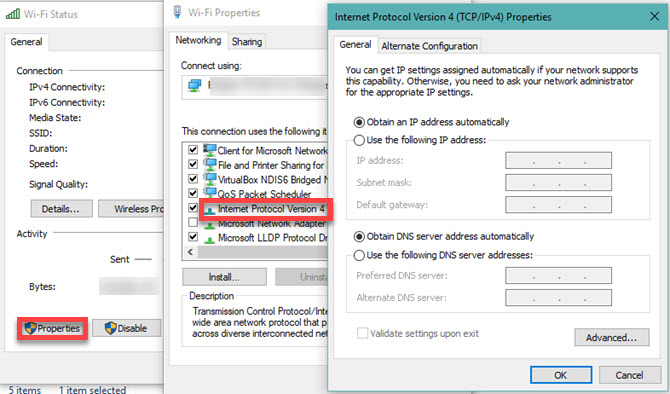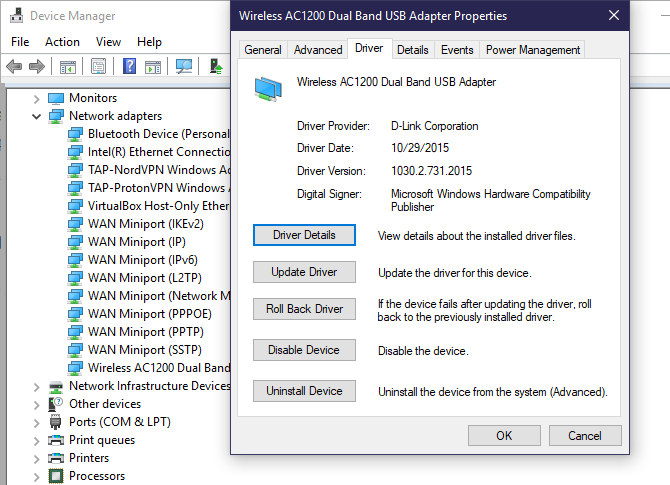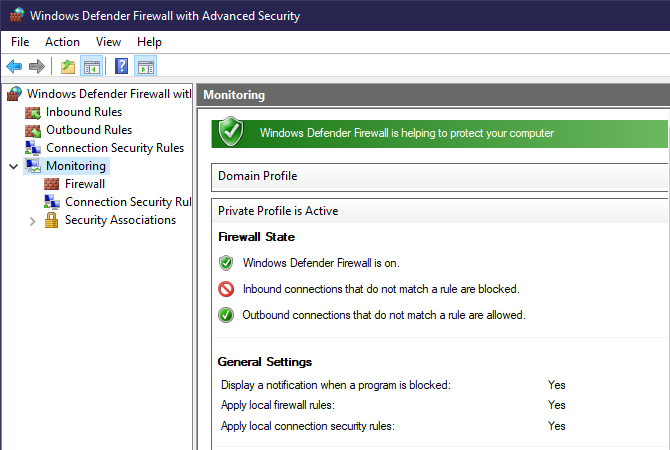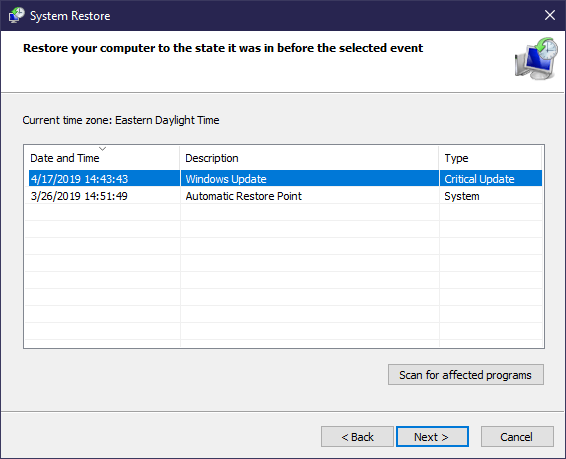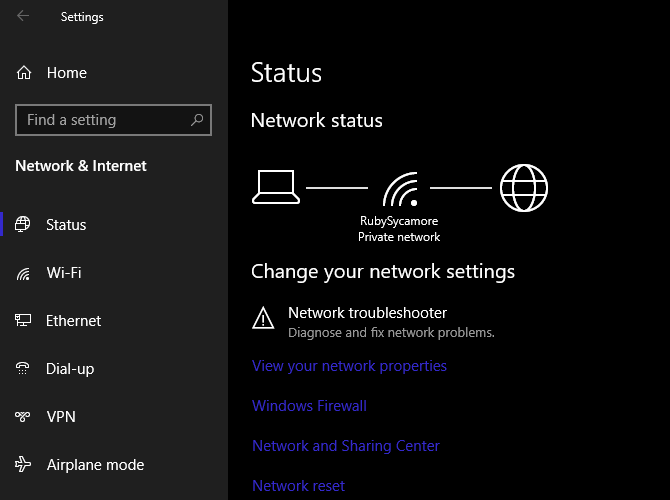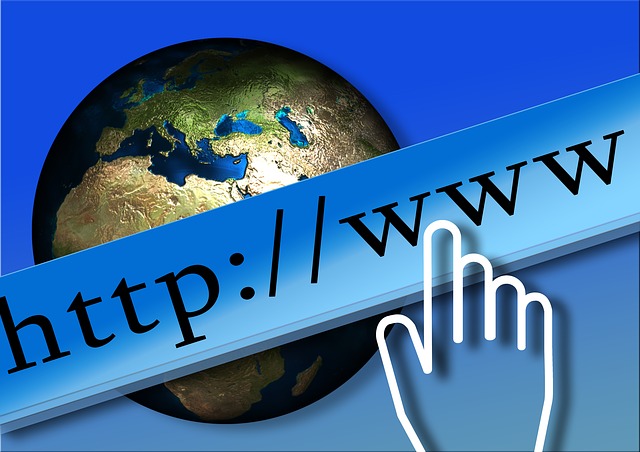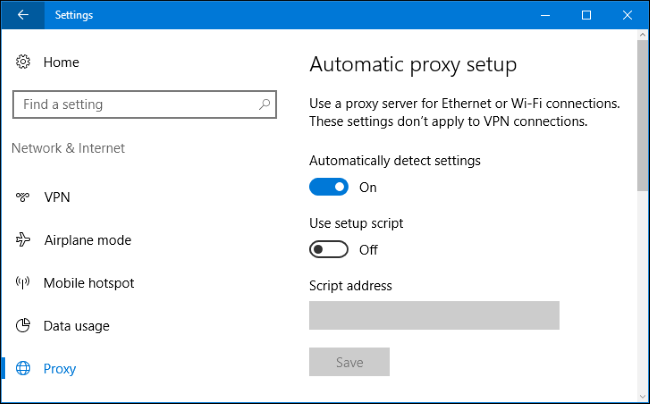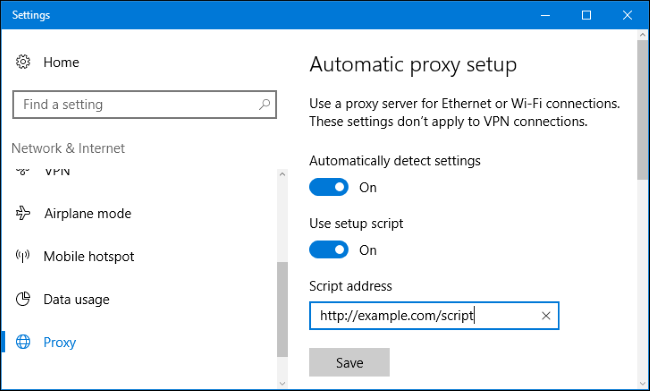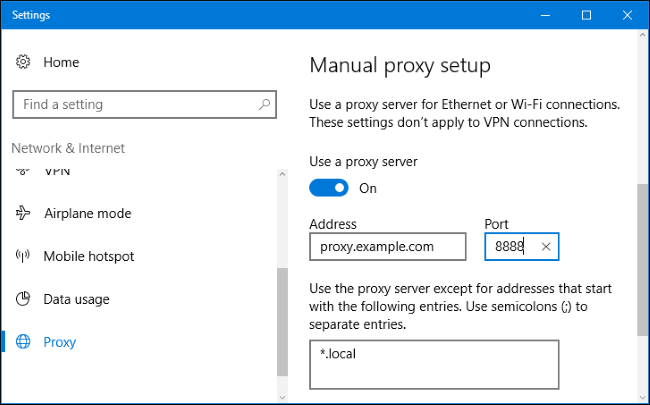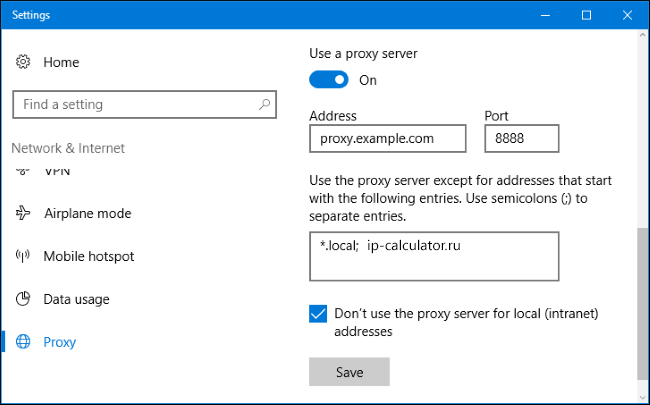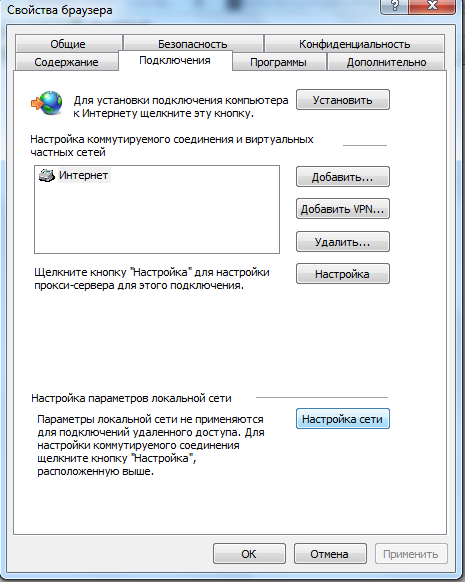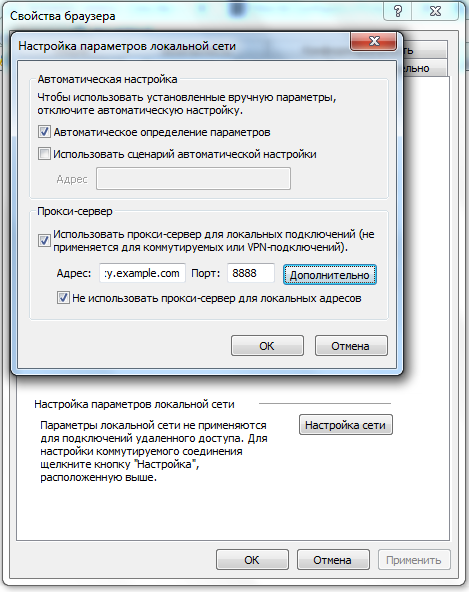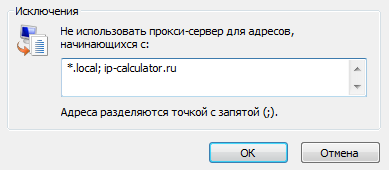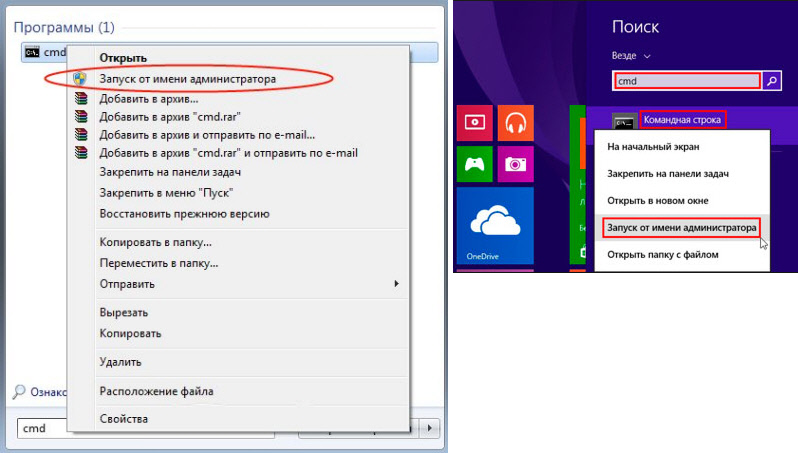прокси сервер что значит определять параметры автоматически windows
Как исправить ошибку с автоматическим обнаружением настроек прокси на Windows?
Иногда вы видите этот разочаровывающий желтый значок восклицательного знака над значком сетевого подключения в Windows. ОС предлагает вам устранить неполадки, но после запуска автоматического инструмента вы увидите это сообщение:
Windows не может автоматически определить настройки прокси этой сети.
Что это значит, и как это исправить? Давайте посмотрим на настройки прокси-сервера Windows и шаги по устранению ошибки.
1. Перезагрузите компьютер и маршрутизатор
Прежде чем приступить к расширенному поиску и устранению неисправностей, всегда рекомендуется сначала перезагрузить оборудование. Есть вероятность, что это прояснит вашу проблему через несколько минут.
Поскольку эта ошибка обычно связана с неверно настроенными настройками на одном компьютере, перезагрузка маршрутизатора, скорее всего, не даст результатов. Но все же стоит попробовать, когда вы столкнетесь с сетевыми проблемами любого рода.
Если вы перезагружаете свой компьютер и маршрутизатор, и проблема не устранена, продолжайте с более подробных шагов.
2. Просмотрите настройки прокси в Windows
Поскольку эта проблема связана с настройками прокси-сервера Windows, это первое разумное место для проверки. Чтобы получить доступ к настройкам прокси в Windows 10, откройте «Настройки», выберите категорию «Сеть и Интернет» и перейдите на вкладку «Прокси» с левой боковой панели.
Здесь вы увидите список параметров, связанных с прокси-серверами. Если вы не используете прокси-сервер (как в случае большинства домашних пользователей), убедитесь, что ползунок Использовать прокси-сервер отключен. Оставьте Автоматически определять настройки, если это уже сделано.
Для пользователей, которые подключаются через прокси-сервер, например, в рабочей или учебной среде, вы можете обратиться к системному администратору, чтобы убедиться, что у вас есть правильные данные прокси-сервера.
После этого попробуйте снова подключиться к сети. Если ошибка не исчезла, попробуйте отключить параметр «Автоматически определять настройки в параметрах прокси-сервера» и повторите попытку.
Что такое прокси-сервер?
Мы не хотим утомлять вас подробностями, пока вы пытаетесь решить эту проблему, но хотели дать краткое объяснение того, что такое прокси-сервер на самом деле и почему Windows может столкнуться с проблемами с ним.
По сути, прокси-сервер действует как посредник между вашим компьютером и Интернетом. Вместо того, чтобы подключаться напрямую к Интернету, вы подключаетесь к серверу, который получает информацию из Интернета для вас.
Они наиболее распространены в бизнесе и в школах, где системные администраторы используют их для безопасности и эффективности. Маловероятно, что вы используете прокси-сервер в своей домашней сети, если вы не настроили его специально. Вот почему вы должны очистить все настройки прокси, которые могут существовать, когда вы столкнетесь с этой проблемой.
Смотрите наше полное объяснение прокси-серверов для получения дополнительной информации.
3. Запустите средство устранения неполадок сетевого адаптера
Если щелкнуть правой кнопкой мыши значок сетевого подключения и выбрать способ устранения неполадок, он запускает средство устранения неполадок с подключениями к Интернету, в результате чего появляется сообщение об ошибке «Windows не удалось обнаружить параметры прокси-сервера». Но есть еще одно средство устранения неполадок в сети, которое вы можете запустить и которое может помочь вам.
Снова откройте «Настройки» и выберите «Обновление и безопасность» → «Устранение неполадок». Найдите сетевой адаптер в списке и пройдите поиск и устранение неисправностей. Как знают опытные пользователи Windows, этот инструмент не всегда решает вашу проблему, но его стоит попробовать.
4. Авто-получение IP-адреса и DNS
Как оказалось, не так много шагов по устранению неполадок, характерных для прокси-серверов. Ниже мы поделимся другими советами, но имейте в виду, что устранение неполадок похоже на исправление ошибки «Нет доступа к Интернету» Windows с этого момента.
Хотя они технически не связаны с настройками прокси-сервера, неправильная настройка IP-адреса или настроек DNS также может вызвать эту ошибку. Чтобы проверить их, перейдите в «Настройки» → «Сеть и Интернет» → «Состояние». Нажмите кнопку «Изменить параметры адаптера» в списке, чтобы увидеть все ваши сетевые подключения, затем дважды щелкните по тому, который вы используете.
Здесь нажмите кнопку «Свойства» и дважды щелкните «Протокол Интернета версии 4» в списке. Убедитесь, что у вас есть и Получить IP-адрес автоматически, и Получить адрес DNS-сервера, выбранные автоматически. Неверно настроенные настройки не позволят вам подключиться к Интернету.
5. Обновите или откатите свой сетевой драйвер
Устаревший сетевой драйвер может привести к проблемам с подключением. Точно так же, возможно, вы недавно установили неудачное обновление для вашего сетевого драйвера. В любом случае замена может решить проблему.
Щелкните правой кнопкой мыши кнопку «Пуск» и выберите «Диспетчер устройств», чтобы открыть эту утилиту. Разверните раздел «Сетевые адаптеры» и дважды щелкните используемое соединение.
На вкладке Драйвер вы можете выбрать Откатить драйвер, чтобы удалить последнее обновление и вернуться к предыдущему. Используйте это, если вы начали испытывать эту проблему после обновления.
Выберите Обновить драйвер, и вы можете проверить наличие новых обновлений через Интернет. Это, вероятно, ничего не найдет, поэтому вам придется вручную загрузить последнюю версию драйвера от производителя вашей машины.
6. Сброс конфигурации сети через командную строку
Windows предлагает множество сетевых инструментов для устранения неполадок через командную строку. Несколько быстрых команд могут решить вашу проблему в считанные минуты. Если у вас по-прежнему возникают проблемы, снова щелкните правой кнопкой мыши кнопку «Пуск» и откройте командную строку (или PowerShell) в качестве администратора.
Затем выполните следующие команды, по одной за раз. Они сбросят различные сетевые функции вашего компьютера:
7. Просмотрите брандмауэр, VPN и антивирусное программное обеспечение
Затем вы должны убедиться, что у вас нет брандмауэра, VPN или пакета безопасности, которые мешают вашему сетевому соединению. Возможно, выбранное вами программное обеспечение имеет обновление, которое изменило некоторые параметры, о которых вы не знали, или вы просто установили новое приложение.
Попробуйте отключить брандмауэр, VPN и антивирусное ПО по одному, а затем посмотрите, исчезла ли ошибка. Если это так, проблема заключается в одном из этих приложений. Вам нужно будет настроить их, чтобы не мешать нормальной сетевой активности.
8. Сканирование на наличие вредоносных программ
Известно, что некоторые вредоносные программы постоянно портят ваши настройки прокси, чтобы вы не могли подключиться к Интернету. Если вы сталкиваетесь с сообщением «Windows не удалось обнаружить настройки прокси-сервера этой сети» при каждой перезагрузке, вы можете стать жертвой этого.
Таким образом, вы должны запустить сканирование с помощью надежного антивирусного приложения, такого как Malwarebytes. Это позволит обнаружить любые вирусы или другие вредоносные программы, работающие в вашей системе, и избавиться от них. Если при сканировании обнаружены какие-либо инфекции, выполните рекомендуемое действие и проверьте, работает ли ваше соединение снова как обычно.
9. Используйте точку восстановления
Функция восстановления системы в Windows позволяет вам вернуться к предыдущей точке, когда ваш компьютер работал нормально. Если ваши проблемы начались недавно, попробуйте это, чтобы посмотреть, сможете ли вы вернуться вовремя.
Затем нажмите Защита системы на левой боковой панели. В появившемся диалоговом окне нажмите «Восстановление системы», чтобы открыть новое окно. Windows проведет вас через выбор точки восстановления и подтверждение операции. Конечно, если ваш компьютер не создал точек восстановления, вы не можете использовать эту функцию.
Обратите внимание, что при использовании точки восстановления будут удалены все программы и драйверы, которые вы установили после создания этой точки восстановления. Вы можете щелкнуть Поиск уязвимых программ в точке восстановления, чтобы увидеть, какой эффект это даст. Восстановление системы не повлияет на вашу личную информацию.
10. Сброс настроек вашей сети
Попробовав все вышеперечисленное, вам следует прибегнуть к полному сбросу настроек вашей сети. Вы уже потратили много времени, работая над этим, и сброс должен очистить любую постоянную проблему, блокирующую ваше соединение.
Подробнее об устранении неполадок в сети
Теперь вы знаете, что делать, если Windows не может определить настройки прокси. Все сетевые ошибки разочаровывают, но вы должны быть в состоянии исправить это без особой работы. Очень важно убедиться, что прокси-сервер отключен (если вы его не используете) или правильно настроен (если вы его используете).
В противном случае, при устранении некоторых стандартных проблем с сетью вас всех исправят. У нас есть подробное руководство по устранению неполадок с сетью Windows руководство по устранению неполадок с сетью Windows руководство по устранению неполадок с если вам нужна дополнительная помощь.
Автоматическое обнаружение прокси-сервера
В ходе автоматического обнаружения прокси-сервера система определяет сервер веб-прокси, который используется для отправки запросов от имени клиента. Эта функция также называется автообнаружением веб-прокси (WPAD). Если автоматическое обнаружение прокси-сервера включено, система пытается обнаружить скрипт конфигурации прокси-сервера, возвращающий набор прокси-серверов, который можно использовать для обработки запросов. Если такой скрипт обнаружен, он скачивается, компилируется и запускается на локальном компьютере при получении информации о прокси-сервере, потока запроса или ответа для запроса, который использует экземпляр WebProxy.
Автоматическое обнаружение прокси-сервера реализуется с помощью класса WebProxy. Параметры этого процесса могут задаваться на уровне запроса, в файлах конфигурации, а также в диалоговом окне Локальная сеть (LAN) браузера Internet Explorer.
Чтобы открыть диалоговое окно Параметры локальной сети Internet Explorer, выберите Сервис в главном меню этого браузера, а затем пункт Свойства браузера. Перейдите на вкладку Подключения и выберите Параметры локальной сети.
Если автоматическое обнаружение прокси-сервера включено, класс WebProxy пытается найти скрипт конфигурации прокси-сервера следующим образом:
Функция WinINet InternetQueryOption используется для поиска скрипта конфигурации прокси-сервера, который был обнаружен браузером Internet Explorer в последний раз.
Если найти этот скрипт не удается, класс WebProxy использует для его поиска протокола DHCP. DHCP-сервер может вернуть в ответе расположение (имя узла) скрипта или полный URL-адрес скрипта.
Если с помощью DHCP не удалось определить узел автообнаружения веб-прокси (WPAD), выполняется запрос узла DNS, в качестве имени или псевдонима которого используется WPAD.
Если обнаружить узел не удается и расположение скрипта конфигурации прокси-сервера задается в файле конфигурации или параметрах локальной сети браузера Internet Explorer, используется это расположение.
Приложения, выполняемые как службы NT или в составе ASP.NET, используют параметры прокси-сервера, задаваемые Internet Explorer (если доступны), вызывающего пользователя. Эти параметры могут быть доступны не для всех приложений службы.
Прокси-серверы настраиваются отдельно для каждого устройства подключения. Устройство подключения — это элемент в диалоговом окне сетевого подключения, который может быть как физическим сетевым устройством (модем или плата Ethernet), так и виртуальным интерфейсом (например, VPN-подключение, работающее через сетевое устройство). При изменении устройства подключения (например, при смене точки доступа для беспроводного подключения или включении VPN) алгоритм обнаружения прокси-сервера запускается снова.
По умолчанию для обнаружения прокси-сервера используются параметры прокси, задаваемые браузером Internet Explorer. Если приложение выполняется под учетной записью, не являющейся интерактивной (не поддерживает удобный способ настройки параметров прокси-сервера в Internet Explorer), или требуется использовать другие параметры прокси-сервера, вы можете настроить собственный прокси-сервер, создав файл конфигурации, в котором определены элементы (параметры сети) и
Для создаваемых вами запросов можно отключить автоматическое обнаружение прокси-сервера на уровне запроса, указав в нем Proxy NULL, как показано в следующем примере.
Для обработки запросов, не указывающих прокси-сервер, используется прокси-сервер по умолчанию домена приложения, который доступен в свойстве DefaultWebProxy.
Настройка прокси сервера на Windows
Настройте прокси-сервер в Windows, и приложения отправят ваш сетевой трафик через прокси-сервер. Например, вам может потребоваться использовать прокси-сервер, предоставленный вашим работодателем.
Как правило, вы будете использовать прокси-сервер, если ваша школа или работа предоставит вам его. Вы также можете использовать прокси-сервер, чтобы скрыть свой IP-адрес или доступ к закрытым сайтам, которые недоступны в вашей стране, но для этого рекомендуется использовать VPN (В чём отличие прокси-сервера от VPN?). Если вам нужно настроить прокси для школы или работы, получите необходимые учетные данные и изучите их.
Выбранные вами параметры будут использоваться для Microsoft Edge, Google Chrome, Internet Explorer и других приложений, использующих настройки прокси-сервера. Некоторые приложения, в том числе Mozilla Firefox, позволяют настраивать параметры прокси-сервера, которые переопределяют ваши системные настройки. Вот как настроить системный прокси в Windows 10, 8 и 7.
Windows 8 и 10
В Windows 10 вы найдете эти параметры в разделе «Настройки» → «Сеть и Интернет» → «Прокси». В Windows 8 тот же экран доступен в настройках ПК → Сетевой прокси.
По умолчанию Windows пытается автоматически определить ваши настройки прокси с параметром «Автоматически определять настройки». В частности, Windows использует протокол автоматического обнаружения веб-прокси или WPAD. Бизнес и школьные сети могут использовать эту функцию для автоматического предоставления настроек прокси-сервера для всех ПК в своих сетях. Если для сети, к которой вы подключены, требуется прокси-сервер, и он предоставляет этот прокси через WPAD, Windows автоматически настроит и использует прокси-сервер. Если сеть не предоставляет прокси-сервер, он вообще не будет использовать прокси-сервер.
Если вы не хотите, чтобы Windows автоматически определяла настройки прокси-сервера, установите для параметра «Автоматическое определение настроек» значение «Выкл.». Затем Windows будет использовать прокси-сервер, если вы настроите его под настройкой прокси-сервера вручную.
Поставщик вашей организации или прокси предоставит вам адрес сценария установки, если он вам нужен.
Чтобы ввести настройки ручного прокси-сервера, включите «Использовать прокси-сервер» в разделе «Настройка прокси-сервера вручную». Введите адрес прокси-сервера и порт, который он использует в поле «Адрес» и «Порт».
Поставщик вашей организации или прокси-провайдера предоставит вам сетевой адрес и номер порта, который требуется прокси-серверу.
Вы можете добавить больше записей в этот список. Просто разделите каждый с точкой с запятой (;) и пробелом. Например, предположим, вы хотели обойти прокси при подключении к ip-calculator.ru. Вы должны ввести:
Вы также можете отметить «Не использовать прокси-сервер для локальных (интрасети) адресов». Windows будет обходить прокси-сервер при подключении к ресурсам в локальной сети или в интрасети. Когда вы подключаетесь к адресам в Интернете, Windows будет использовать прокси-сервер.
Нажмите «Сохранить», когда вы закончите, чтобы изменить настройки прокси-сервера.
Windows 7
В Windows 7 вы можете изменить свой прокси-сервер в диалоговом окне «Настройки Интернета». Вы также можете использовать этот диалог в Windows 8 и 10, если хотите. Оба интерфейса меняют один и тот же общесистемный параметр.
Сначала откройте окно «Свойства браузера». Вы найдете его на панели управления → Сеть и Интернет → Свойства браузера. Вы также можете щелкнуть меню «Сервис» в Internet Explorer и выбрать «Свойства браузера», чтобы открыть его.
Перейдите на вкладку «Подключения» в верхней части окна «Свойства браузера». Нажмите кнопку «Настройки сети» в нижней части окна.
Опция «Автоматическое определение параметров» включена по умолчанию. Когда эта опция включена, Windows попытается автоматически обнаружить прокси-сервер с помощью протокола автоматического обнаружения веб-прокси или WPAD. Если прокси не предоставляется вашей сетью, никто не будет использоваться. Отключите эту опцию, чтобы Windows не могла использовать WPAD для автоматической настройки параметров прокси-сервера.
Параметр «Использовать сценарий автоматической конфигурации» позволяет ввести адрес сценария автоматической настройки прокси. Этот адрес будет предоставлен вашей организацией или прокси-провайдером, если вам это нужно.
Флажок «Использовать прокси-сервер для локальных подключений» позволит вам вручную включить и настроить прокси-сервер. Проверьте его и введите сетевой адрес и порт прокси ниже. Организация, предоставляющая ваш прокси-сервер, предоставит вам эти данные.
По умолчанию Windows автоматически отправит весь трафик через прокси-сервер, включая трафик на адреса в локальной сети или в интрасеть. Чтобы всегда обойти прокси-сервер при подключении к этим локальным адресам, установите флажок «Не использовать прокси-сервер для локальных адресов». Приложения будут обходить прокси-сервер и напрямую подключаться к ресурсам в вашей локальной сети, но не к интернет-адресам.
Нажмите кнопку «Дополнительно» в разделе «Прокси-сервер», если вы хотите изменить дополнительные параметры при включении ручного прокси-сервера.
Раздел «Серверы» позволяет вам установить другой прокси-сервер для протоколов HTTP, Secure (HTTPS), FTP и SOCKS. По умолчанию установлен флажок «Использовать тот же прокси-сервер для всех протоколов». Если вы знаете, что вам нужно использовать другой прокси-сервер для разных типов подключений, снимите этот флажок и введите необходимые данные здесь. Это не распространено.
Если хотите, вы можете ввести дополнительные адреса. Используйте точку с запятой (;) и пробел для разделения каждой записи в списке. Например, если вы также хотели получить доступ к ip-calculator.ru напрямую, не пропуская прокси, вы должны ввести:
Когда вы пытаетесь подключиться к ip-calculator.ru, Windows затем сделает прямое подключение без прохождения через прокси-сервер.
Нажмите «ОК», чтобы сохранить изменения.
Если проблема связана с прокси-сервером — например, если прокси-сервер отключается или вы неправильно вводите данные прокси-сервера, вы увидите сообщение об ошибке сетевого прокси-сервера в используемых вами приложениях. Вам нужно будет вернуться к настройкам прокси-сервера и исправить любые проблемы.
Windows не удалось автоматически обнаружить параметры прокси этой сети
Количество разных ошибок в Windows конечно же поражает. Я уже написал инструкции с решениями большинства популярных ошибок, которые связаны с подключением к интернету. Но как оказалось, об ошибке «Windows не удалось автоматически обнаружить параметры прокси этой сети» я еще не рассказывал. Поэтому решил подготовить небольшую инструкции с несколькими решениями, которые помогут избавится от этой проблемы в Windows 10, Windows 8 и Windows 7.
Саму ошибку с текстом «Windows не удалось автоматически обнаружить параметры прокси этой сети» можно увидеть запустив диагностику неполадок при возникновении проблем с подключением к интернету. Когда подключение пропадает, а возле иконки появляется желтый восклицательный знак. Бывают так же случаи, когда эта ошибка появляется в то время, когда интернет по Wi-Fi, или по кабелю нормально работает. Выглядит она вот так:
Есть несколько проверенных решений, которые работают во всех версиях Windows. Сейчас я о них расскажу.
Но для начала:
Возможно, простая перезагрузка устройств решит проблему. Если нет, следуем инструкции.
Решение ошибки с обнаружением прокси в Windows 7 и Windows 8
Сначала я советую сделать сброс сетевых настроек, а затем проверить настройки прокси-сервера.
1 Сброс настроек сети. Нам нужно запустить командную строку от имени администратора. Для этого в меню «Пуск», в строке поиска напишите cmd. В результатах поиска нажмите на командную строку правой кнопкой мыши и выберите «Запуск от имени администратора». В Windows 8 можно найти и запустить ее через поиск.
Дальше копируем, и по очереди выполняем такие команды:
Должно получится вот так:
Перезагрузите свой компьютер, или ноутбук и проверьте решена ли проблема. Если это не помогло, есть еще один способ.
2 Проверяем настройки прокси-сервера. Для этого зайдите в панель управления, переключите отображение иконок на «Крупные значки» и запустите «Свойства образователя». В Windows 8 эти настройки можно еще найти по запросу «Свойства браузера» (настройка прокси-сервера) через поиск.
В новом окне нажмите на кнопку «Настройка сети», и проверьте, чтобы были убраны все галочки кроме «Автоматическое определение параметров». Вот так:
Думаю, запустив после этого диагностику сетей Windows ошибка не появится.
Проблема с автоматическим обнаружением параметров прокси в Windows 10
Для решения этой ошибки в Windows 10 можно использовать те же советы, о которых я писал выше. Но так как интерфейс и настройки в «десятке» немного изменились, все эти действия можно выполнить другим способом.
Дальше просто нажимаем на «Сбросить сейчас».
2 Чтобы проверить, нет ли ненужных настроек в свойствах прокси-сервера, нужно снова же зайти в параметры, в раздел «Сеть и Интернет» на вкладку «Прокси». Проверьте, чтобы там все было отключено, кроме одного пункта. Как на скриншоте:
Если вам удалось решить эту проблему, то обязательно напишите в комментариях, какой способ вам помог. Всего хорошего!
Мне тоже помогла последняя галка. Но… Помогла только избавиться от ошибки «Не удалось автоматически обнаружить прокси…». Но теперь при проверке появляется сообщение о том, что у меня проблемы с роутером (скриншот не сделала). Но у меня от этого роутера куча устройств прекрасно работает, включая допотопный ноут, планшеты и телефоны разных моделей и систем.
Эта ошибка появляется при запуске диагностики неполадок? Как компьютер к роутеру подключен? Какой статус подключения на компьютере?
Спасибо. Провел Сброс сети через параметры. все заработало.
Перепробовал все способы но помог лишь один сброс сети.Спасибо огромное автору.
Так же, Сброс настроек сети помог! Спасибо.
Спасибо, помогло)) а я уже начал кричать на сотрудников (ссылка на сайт с арендой прокси) что прокся не пашет)) вынес весь мозг им. А проблема вот в чём была. Автору респект!
ааа, спасибо тебе большое, 2 дня искал решения и вот, ОГРОМНОЕ СПАСИБО
Ничего не помогло,сделал все пункты
Была та же проблема. Поменяла роутер, не помогло. Все решилось звонком на тех.поддержку и изменений настроек на самом роутере.
Спасибо большое. Помог сброс сети настроек
Ничего не помогло. Кнопка «Сохранить» не активна при включении «Определять параметры автоматически». Параметр «Вкл.» не сохраняется.
Можете скриншот прикрепить? Не понял о чем вы пишете.
Когда нажимаю на кнопку Сохранить, позиция Вкл. не сохраняется
У меня так же. Не нужно сохранять. Кнопка «Сохранить» там нужна для сохранения адреса сценария.
Так у меня все время Определять параметры автоматически, все время ВЫКЛЮЧЕНО. Не включается.
Включаешь. Выходишь. Заходишь заново — Выключено.
Может какая-то программа меняет настройки. VPN установлен?
VPN есть, но выключен.
Так программа все равно может менять сетевые настройки. У вас ошибка как в статье? Может причина в другом. Нужно больше информации.
Ошибка, как в статье: «Windows не удалось автоматически обнаружить параметры прокси этой сети».
VPN удалил. Перезагрузил. Ничего не изменилось.
Проделал все действия, описанные в этой статье.
На втором способе «Проверяем настройки прокси-сервера»
Галочку «Автоматическое определение параметров» тоже убери.
Автору спасибо за статью!
Сергей здравствуйте! После всех манипуляций ошибка ушла, но я не могу зайти в браузеры, пишет что невозможно установить безопасное соединение
Пожалуйста, опишите проблему более подробно.
Да не стоит там галочка, И не устанавливается.
Комп подключен напрямую, не помог ни один способ
Если я выполню сброс сети то настройки собьются и на компьютере и на роутере?
Если вы сделаете сброс сети на компьютере, то настройки будут сброшены только на компьютере.
У меня такая проблема,пользуюсь модемом подключённым к роутеру и к всему этому от роутера идёт кабель к компьютеру,перестал работать интернет я перезапустил роутер и модем всё нормально,заработало везде кроме как у компьютера,то есть вай фай раздаёт интернет,а подключения через кабель к компьютеру не идёт,проблема не в компьютере так как подключал кабель и к ноутбуку,всё тоже самое,перепробовал уже всё что только можно,и кабель менял и миллионы раз перезапускал модем с роутером,ничего не помогает.
Какой статус подключения на компьютере после подключения кабеля? Он как-то меняется?
На роутере индикатор LAN загорается?
без кабеля «нет подключения, вы не подключены ни к одной сети.
с кабелем «без доступа к интернету»
да индикатор Lan горит
Но подключение устанавливается. Попробуйте прописать в свойствах подключения по локальной сети (Ethernet) DNS по этой инструкции.
Увы не помогло,есть ещё какие то варианты решения моей проблемы?Буду премного благодарен.
Ничего больше не могу подсказать. Очень странная проблема. Если действительно по Wi-Fi все раздает, то и по кабелю должно работать. Нужно смотреть оборудование.
Просто спас, 1ый вариант помог в Windows 7.
Спасибо большое
Поверьте-эту проблему можно решить только скачав самому драйвер нужного адаптера с официального сайта производителя. Установить его. Перезагрузить ноутбук. И проблемы не будет.
Спасибо за статью, полезно и помогательно!
Прочитал статью. Вроде бы все подходит под описание, но проблема осталась. Опишу полностью. Был роутер zycel keneetic lite 1 и недавно поненял на новый кинетик модели 1311 из-за зависания первого и больше не растормаживался. Роутер настроился быстро и подключился к провайдеру, но пк подключения не видел. При диагностике давал ошибку определения прокси сети. Подключение происходило только после отключения/включения сетевого контроллера и сразу появлялся доступ в Интернет, браузеры работают. Как только перезагружаешь пк все снова начинается с ошибки прокси. Самое интересное все выше описанные действия проводил и без результата. Но заметил что при выборе протокола ip4 и отключении протокола ip6 в свойствах — роутер определяется и ошибка уходит и при перезагрузке пк не выскакивает, но выхода в интернет нет и браузеры не загружают страницы. Заходим в свойства контроллера выставляем галку протокола ip6 и все работает. В состоянии пишет по ip4 интернет,а по ip6 без доступа интернет, но страницы грузятся. Делаем перезагрузку и все по обоим протоколам в состоянии — пишет без доступа. И опять неопозная сеть. Круг замыкается. Как исправить все это безобразие- подскажите. На старом роутере вообще проблем небыло при тех же настройках пк.
А прокси отключены? Я бы начал со сброса сетевых настроек и переустановки драйвера сетевой карты. Или просто удалить сетевой адаптер с диспетчера устройств и перезагрузить компьютер.